Comment enregistrer un appel individuel en équipes?
Jul 03, 2025 am 01:51 AMOui, vous pouvez enregistrer un appel en tête-à-tête dans les équipes Microsoft. 1. Seul l'organisateur ou le présentateur peut commencer l'enregistrement en cliquant sur les trois points et en sélectionnant "Démarrer l'enregistrement". 2. Tous les participants sont informés au début de l'enregistrement. 3. Les enregistrements sont enregistrés dans le cloud et traités dans Microsoft Stream (ou via Azure dans des configurations plus récentes). 4. Les liens vers l'enregistrement sont envoyés par e-mail ou par chat, avec l'accès généralement limité aux participants à la réunion. 5. Si l'option d'enregistrement est manquante, elle peut être due aux autorisations, aux restrictions de licence ou aux politiques d'administration nécessitant des réunions prévues. 6. Contactez votre administrateur informatique si les enregistrements ne sont pas disponibles ou si des alternatives comme les outils tiers sont nécessaires.

Oui, vous pouvez enregistrer un appel individuel dans les équipes Microsoft - mais il y a quelques choses à savoir avant et pendant le processus.
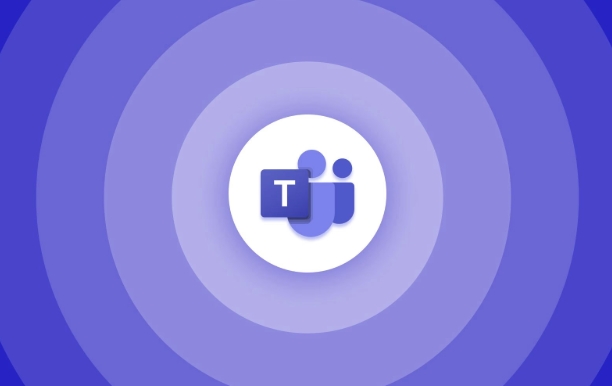
Comment commencer à enregistrer lors d'un appel d'équipe
Une fois que vous êtes en tête-à-tête, le démarrage d'un enregistrement est simple. Cliquez sur les trois points (plus d'options) dans les commandes d'appel et sélectionnez "Démarrer l'enregistrement".
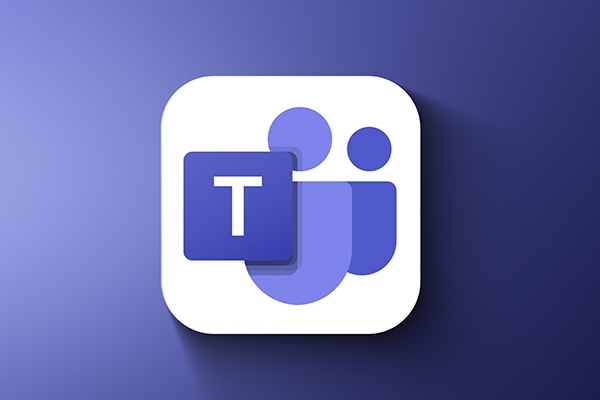
- Tous les participants seront informés que l'appel est enregistré.
- Seul l'organisateur ou le présentateur peut démarrer l'enregistrement (dans certains cas, selon les paramètres d'administration).
- L'enregistrement est enregistré dans le cloud par défaut si votre organisation utilise cette configuration.
Il est important de s'assurer que tout le monde sur l'appel accepte d'être enregistré - non seulement techniquement, mais éthiquement et légalement aussi.
Où se passe l'enregistrement après qu'il est fait?
Le fichier vidéo n'est pas immédiatement disponible une fois l'appel à la fin. Au lieu de cela, il est traité et téléchargé automatiquement sur Microsoft Stream (si votre organisation utilise la version classique des enregistrements d'équipes).
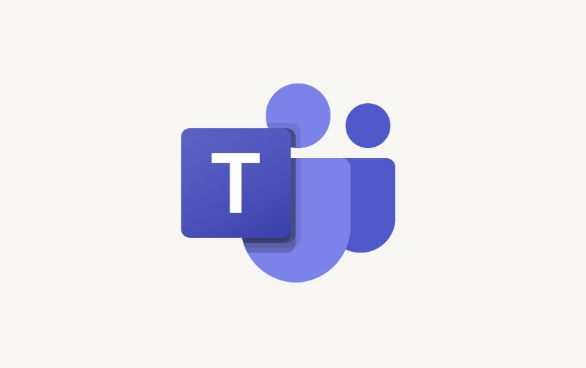
- Vous obtiendrez généralement un lien par e-mail ou à l'intérieur du chat où la réunion a été lancée.
- Par défaut, seules les personnes qui étaient à la réunion peuvent afficher l'enregistrement, à moins que les paramètres de partage ne permettent un accès plus large.
- Si votre entreprise est passée à l'expérience de réunion des nouvelles équipes alimentée par Azure, la lecture peut se produire directement via l'application ou un autre portail interne.
Si vous n'obtenez pas les liens d'enregistrement, vérifiez avec votre administrateur informatique - parfois les paramètres de contr?le qui peuvent accéder ou stocker des enregistrements.
Et si vous ne voyez pas l'option d'enregistrement?
Parfois, le bouton "Démarrer l'enregistrement" n'appara?t tout simplement pas. Cela pourrait être d? à plusieurs raisons:
- Les autorisations d'enregistrement peuvent être désactivées pour les utilisateurs réguliers de votre organisation.
- Votre compte peut ne pas avoir de licence valide qui comprend des capacités d'enregistrement.
- Vous pourriez être dans un appel direct qui n'est pas officiellement reconnu comme une "réunion" - bien que ce soit rare pour les appels 1: 1.
- Les politiques administratives peuvent exiger que les réunions soient planifiées (pas ad hoc) pour l'enregistrement pour fonctionner.
Si vous n'êtes pas s?r, demandez à votre service informatique si les enregistrements personnels sont activés pour votre compte. Ils peuvent également aider à configurer des alternatives telles que des outils d'enregistrement d'écran tiers si nécessaire.
C'est essentiellement ainsi que cela fonctionne - démarrez l'enregistrement à partir du menu, faites savoir à tout le monde, attendez que le fichier traite et vérifiez votre bo?te de réception ou par chat pour le lien. Pas compliqué, mais il y a quelques pièces mobiles dans les coulisses.
Ce qui précède est le contenu détaillé de. pour plus d'informations, suivez d'autres articles connexes sur le site Web de PHP en chinois!

Outils d'IA chauds

Undress AI Tool
Images de déshabillage gratuites

Undresser.AI Undress
Application basée sur l'IA pour créer des photos de nu réalistes

AI Clothes Remover
Outil d'IA en ligne pour supprimer les vêtements des photos.

Clothoff.io
Dissolvant de vêtements AI

Video Face Swap
échangez les visages dans n'importe quelle vidéo sans effort grace à notre outil d'échange de visage AI entièrement gratuit?!

Article chaud

Outils chauds

Bloc-notes++7.3.1
éditeur de code facile à utiliser et gratuit

SublimeText3 version chinoise
Version chinoise, très simple à utiliser

Envoyer Studio 13.0.1
Puissant environnement de développement intégré PHP

Dreamweaver CS6
Outils de développement Web visuel

SublimeText3 version Mac
Logiciel d'édition de code au niveau de Dieu (SublimeText3)

Sujets chauds
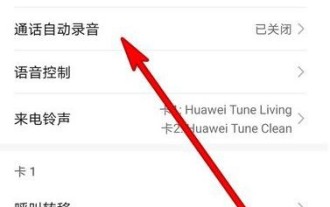 Comment mettre en place l'enregistrement automatique des appels avec un numéro spécifié sur Honor v30pro
Mar 23, 2024 am 09:16 AM
Comment mettre en place l'enregistrement automatique des appels avec un numéro spécifié sur Honor v30pro
Mar 23, 2024 am 09:16 AM
1. Cliquez pour ouvrir l'interface de numérotation. 2. Cliquez sur les trois points en haut à droite et cliquez sur Paramètres dans les options contextuelles. 3. Cliquez pour enregistrer automatiquement l'appel. 4. Activez la fonction d'enregistrement automatique des appels, cliquez sur l'objet d'enregistrement automatique et cliquez sur le numéro spécifié dans l'option contextuelle. 5. Définissez simplement le numéro spécifié.
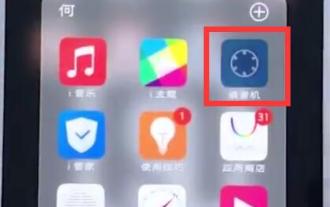 étapes simples pour enregistrer sur un téléphone vivo
Mar 26, 2024 pm 09:11 PM
étapes simples pour enregistrer sur un téléphone vivo
Mar 26, 2024 pm 09:11 PM
1. Recherchez et cliquez d'abord sur [Enregistreur] sur le bureau du téléphone vivo. 2. Cliquez sur le bouton d'enregistrement rouge dans le coin inférieur gauche pour démarrer l'enregistrement. 3. Une fois l'enregistrement terminé, cliquez sur le bouton dans le coin inférieur droit pour terminer l'enregistrement et le sauvegarder.
 Comment enregistrer des appels sur iPhone Comment enregistrer des appels entrants sur iPhone
Feb 22, 2024 pm 05:52 PM
Comment enregistrer des appels sur iPhone Comment enregistrer des appels entrants sur iPhone
Feb 22, 2024 pm 05:52 PM
Après avoir passé un appel, appuyez longuement pour enregistrer l'écran dans le centre de contr?le et allumez le microphone pour enregistrer. Modèle applicable du tutoriel : iPhone13 Système : IOS15.3 Analyse 1 Recherchez et cliquez d'abord sur la fonction téléphone sur le bureau du téléphone mobile. 2 Composez d'abord un numéro, puis faites glisser votre doigt vers le bas de l'écran pour afficher le centre de contr?le. 3 Appuyez ensuite longuement sur l'ic?ne d'enregistrement d'écran dans le centre de contr?le. 4. Cliquez ensuite sur la page contextuelle pour activer le microphone. 5 Ensuite, une fois le microphone activé, cliquez sur l'option Démarrer l'enregistrement. 6. Lorsque vous voyez la durée d'enregistrement commencer, vous pouvez revenir à l'interface d'appel. 7. Une fois l'appel terminé, entrez à nouveau dans le centre de contr?le et cliquez sur le bouton d'enregistrement pour arrêter l'enregistrement. 8L'enregistrement final de l'appel téléphonique sera enregistré dans votre album photo sous forme d'enregistrement d'écran. Supplément?:?la raison pour laquelle l'iPhone n'a pas de fonction d'enregistrement d'appels 1 est cruciale
 Microsoft présente des évaluations et des critiques d'applications pour les applications Microsoft Teams
Nov 08, 2023 pm 11:21 PM
Microsoft présente des évaluations et des critiques d'applications pour les applications Microsoft Teams
Nov 08, 2023 pm 11:21 PM
Les applications de Microsoft Teams étendent les fonctionnalités de Teams sur mobile et sur ordinateur. Les applications Microsoft Teams sont similaires aux applications SaaS basées sur le Web, n'ont pas besoin d'être installées localement et ne peuvent fonctionner que dans le cadre autorisé. Il existe plus de 2 000 applications dans la boutique Microsoft Teams, dont certaines sont très populaires. Les applications de collaboration d'Adobe, Atlassian et Workday comptent plus de 10?000 utilisateurs actifs mensuels sur Teams. Hier, Microsoft a annoncé l'introduction de notes et d'avis dans l'application Microsoft Teams. Non seulement cela aide les utilisateurs à choisir les applications qui correspondent à leurs objectifs, mais cela permet également aux développeurs
 Comment enregistrer sur un téléphone Apple Comment enregistrer sur un téléphone Apple
Feb 22, 2024 pm 04:52 PM
Comment enregistrer sur un téléphone Apple Comment enregistrer sur un téléphone Apple
Feb 22, 2024 pm 04:52 PM
Ouvrez le mémo vocal, sélectionnez le bouton rouge sur la page, puis sélectionnez à nouveau le bouton rouge une fois l'enregistrement terminé. Didacticiel Modèle applicable : iPhone13 Système : IOS15.3 Analyse 1 Ouvrez d'abord le téléphone, recherchez et cliquez sur Mémos vocaux sur le bureau. 2 Cliquez ensuite sur le bouton rouge ci-dessous sur la page contextuelle du mémo vocal. 3. Une fois l'enregistrement terminé, cliquez à nouveau sur le bouton rouge pour terminer l'enregistrement. 4 Enfin, vous pouvez voir que l'enregistrement est terminé et sauvegardé. Supplément?: Que signifie l'enregistrement?? 1 L'enregistrement est le processus d'enregistrement de signaux de données sonores sur un support. Le processus opérationnel de reproduction audio à partir de signaux de données enregistrés sur le support est appelé lecture. Le processus opérationnel d’enregistrement et de lecture est collectivement appelé enregistrement et lecture. Les plus courants incluent l'enregistrement et la lecture sur platine vinyle, l'enregistrement et la lecture sur bande et les enregistrements électroniques.
 Comment enregistrer des appels sur Xiaomi 11pro_Tutoriel sur l'enregistrement d'appels sur Xiaomi 11pro
Mar 26, 2024 am 08:16 AM
Comment enregistrer des appels sur Xiaomi 11pro_Tutoriel sur l'enregistrement d'appels sur Xiaomi 11pro
Mar 26, 2024 am 08:16 AM
1. Ouvrez le téléphone sur le bureau et cliquez sur l'ic?ne des paramètres dans le coin supérieur droit. 2. Cliquez sur l'option [Enregistrement des appels]. 3. Activez le commutateur [Enregistrement automatique].
 Comment enregistrer dans des mémos vocaux sur iPhone
Dec 15, 2023 pm 11:15 PM
Comment enregistrer dans des mémos vocaux sur iPhone
Dec 15, 2023 pm 11:15 PM
Voice Memos est une application intégrée sur iPhone qui vous permet d'enregistrer votre voix et de la stocker sur votre iPhone. Cette application polyvalente est particulièrement utile pour enregistrer une variété de contenus audio, notamment des conférences, des interviews, des notes personnelles et une variété d'autres sons et conversations. Notre guide complet vous guide tout au long du processus de création d'enregistrements sur votre iPhone à l'aide de l'application Voice Memos. De plus, nous approfondirons les fonctionnalités plus complexes de l’application. Cela inclut la modification de vos enregistrements pour optimiser le contenu, le partage de ces enregistrements avec d'autres et l'exploration des différentes options d'enregistrement disponibles pour personnaliser votre expérience de capture audio selon vos besoins. étape 1?: ouvrez l’application Mémos vocaux Tout d’abord, ouvrez l’application Mémos vocaux. Vous pouvez le trouver dans les ressources de l'application
 'Microsoft Teams Premium améliore la fonctionnalité GPT avec OpenAI'
Apr 22, 2023 pm 11:04 PM
'Microsoft Teams Premium améliore la fonctionnalité GPT avec OpenAI'
Apr 22, 2023 pm 11:04 PM
Si vous n'avez pas encore utilisé l'écriture ChatGPT, vous pourrez bient?t en faire l'expérience grace au plug-in Microsoft Teams Premium Microsoft 365. Teams Premium est désormais disponible pour les utilisateurs réguliers. Microsoft a révélé que les nouvelles fonctionnalités d'intelligence artificielle de Teams Premium (telles que l'examen intelligent du contenu des réunions) sont fournies par la série GPT-3.5 de modèles de langage à grande échelle d'OpenAI. Le chatbot populaire ChatGPT d'OpenAI est basé sur ces modèles de langage à grande échelle. Les capacités d’intelligence artificielle de Teams Premium sont disponibles pour les développeurs via l’API du service Azure OpenAI de Microsoft. Microsoft a déclaré dans une annonce que ? Teams Premium apporte le plus






